MFC-440CN
Veelgestelde vragen en probleemoplossing |
Een faxbericht verzenden vanaf de computer (PC-FAX)
Met Brother PC-FAX kunt u vanaf uw computer een document verzenden als gewone fax. Maak een document op uw computer en verzend dat document als PC-FAX.
Klik op de koppeling voor het type interface dat u gebruikt.
Voor Windows-gebruikers:
Voor Macintosh-gebruikers:
Een bestand als PC-FAX verzenden met 'Gebruikersinterface Faxstijl' (aanbevolen):
Faxstijl is grafisch. U ziet de cijfertoetsen van een faxapparaat. Daarmee kiest u het faxnummer.
-
Maak een bestand met behulp van een toepassing op uw computer.
-
Kies Afdrukken in het menu Bestand. Het dialoogvenster Afdrukken wordt geopend.
-
Kies in het dialoogvenster Afdrukken de optie BROTHER PC-FAX als printer.
-
Klik op Afdrukken/OK (afhankelijk van toepassing en besturingssysteem). De 'Gebruikersinterface Faxstijl' wordt weergegeven.
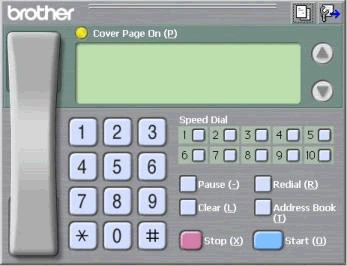
-
Voer het faxnummer in op een van de volgende manieren:
-
Gebruik de cijfertoetsen om het nummer in te voeren.
-
Gebruik het toetsenbord van uw computer om het nummer in te voeren.
-
Klik op een van de tien Snelkies-knoppen.
- Klik op de knop Adresboek en kies een persoon of groep in het adresboek.
Als u iets verkeerd doet, klik dan op Wissen om alle vermeldingen te verwijderen.
-
Gebruik de cijfertoetsen om het nummer in te voeren.
-
Klik op Voorblad aan als u een voorblad wilt toevoegen.
-
Klik op Start om het faxbericht te verzenden.
- Klik op Stop als u de fax wilt annuleren.
Bij 'E-mailstijl' moet u het faxnummer typen in het veld Aan van het interfacescherm.
-
Maak een bestand met behulp van een toepassing op uw computer.
-
Kies Afdrukken in het menu Bestand. Het dialoogvenster Afdrukken wordt geopend.
-
Kies in het dialoogvenster Afdrukken de optie BROTHER PC-FAX als printer.
-
Klik op Afdrukken/OK (afhankelijk van toepassing en besturingssysteem). De 'E-mailstijl' wordt weergegeven.
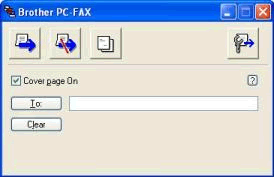
-
Voer het faxnummer in op een van de volgende manieren:
-
Typ het faxnummer in het veld Aan.
- Klik op de knop Aan als u een nummer uit het adresboek wilt opgeven.
Als u iets verkeerd doet, klik dan op Wissen om alle vermeldingen te verwijderen.
-
Typ het faxnummer in het veld Aan.
-
Klik op Voorblad Aan als u een voorblad wilt toevoegen.
-
Klik op het pictogram Zenden om het faxbericht te verzenden.
- Klik op Annuleren als u de fax wilt annuleren.
-
Maak een document in een Macintosh-programma.
- Klik op Afdrukvenster. (Klik hier voor details hoe u het Adrukvenster opent).
-
Kies Fax verzenden in het venstermenu.
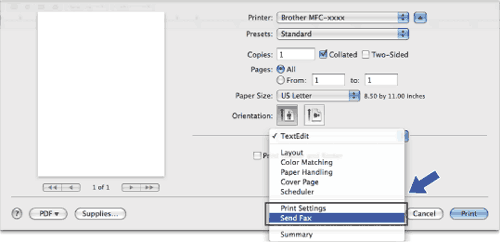
-
Kies Fax verzenden in het venstermenu.
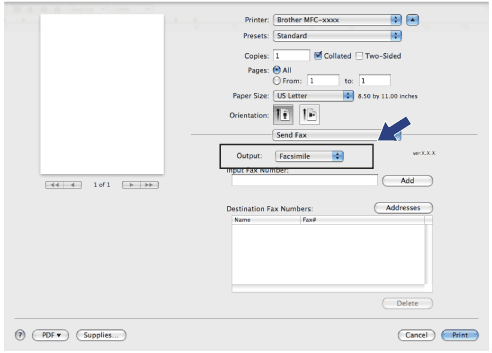
- Voer een faxnummer in bij Invoer faxnummer.
- Klik op toevoegen. Het faxnummer is geregistreerd in Bestemming faxnummers.
- Klik op Druk af.
Verwante modellen
MFC-235C, MFC-240C, MFC-250C, MFC-260C, MFC-290C, MFC-295CN, MFC-440CN, MFC-465CN, MFC-490CW, MFC-5490CN, MFC-5890CN, MFC-5895CW, MFC-6490CW, MFC-660CN, MFC-680CN, MFC-6890CDW, MFC-7320, MFC-7360N, MFC-7440N, MFC-7460DN, MFC-7840W, MFC-7860DW, MFC-790CW, MFC-8220, MFC-8370DN, MFC-8380DN, MFC-845CW, MFC-885CW, MFC-8880DN, MFC-8890DW, MFC-9120CN, MFC-9320CW, MFC-9440CN, MFC-9450CDN, MFC-9460CDN, MFC-9465CDN, MFC-9840CDW, MFC-990CW, MFC-9970CDW, MFC-J410, MFC-J430W, MFC-J5910DW, MFC-J615W, MFC-J625DW, MFC-J6510DW, MFC-J6710DW, MFC-J6910DW, MFC-J825DW
